Beschränkung bestimmter Lösungen bei Übergangsbildschirmen
Jira stellt eine Reihe an vordefinierten Lösungen zur Verfügung, die an Vorgängen gesetzt werden können, wenn diese geschlossen werden. Diese Liste kann von Systemadministratoren erweitert werden, um weitere mögliche Lösungen, die ein Jira Vorgang erreichen kann, zuzuordnen. Lösungen werden in Jira systemweit definiert, was bedeutet, dass Sie in jedem Ihrer Jira-Projekte angezeigt und verwendet werden. Ihr spezifisches Projekt kann jedoch nur wenige Optionen davon erfordern, wenn Sie dabei jedes mal beim Festlegen der Lösung durch die Liste scrollen müssen, kann das sehr schnell ärgerlich werden. Was können Sie also tun, wenn Sie nur eine beschränkte Anzahl an Lösungen in Ihrem Übergangsbildschirm anzeigen möchten? Wir haben eine Lösung.
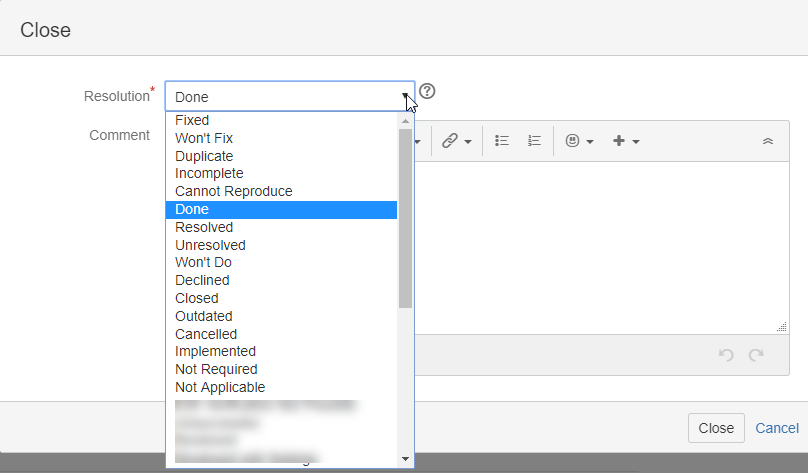
Die Lösung
Wenn Sie bereits einen Workflow definiert haben und nur bestimmte Lösungen auf dem Übergangsbildschirm angezeigt werden sollen, versuchen Sie die folgenden Schritte:
- Übergangsbildschirme für Lösungen anlegen a. Lösungsfeld hinzufügen
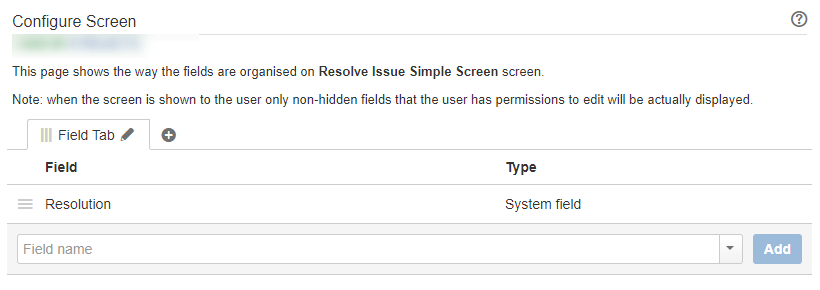
2. Klicken Sie auf Admin → Vorgänge → Lösungen. Um die Lösungs-ID zu erhalten, klicken Sie auf die Resolution, die angezeigt werden sollen, und merken Sie sich die ID (Zahl) am Ende des im browser angezeigten Links.
3. Suchen Sie nach Ihrem Workflow und klicken Sie auf Bearbeiten. Wählen Sie den Statusübergang aus, bei dem Sie die eingeschränkten Lösungsalternativen haben möchten.
a. Fügen Sie den von Übergangsbildschirm Schritt 1 zum Statusübergang hinzu.
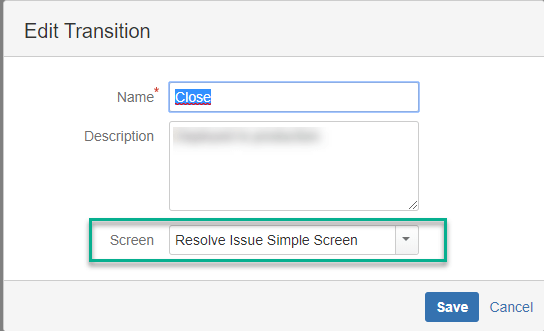
b. Setzen Sie die Eigenschaft. Mit der Eigenschaft jira.field.resolution.include fügen Sie alle Lösungen ein, die Sie in Ihren Workflow und damit in Ihr Projekt aktivieren möchten. Mit der Eigenschaft jira.field.resolution.exclude können Sie bestimmte Lösungen von Ihrem Übergangsbildschirm ausschließen, wenn Sie für Ihr Projekt nicht relevant sind. Wir empfehlen die Verwendung der jira.field.resolution.include Alternative.
jira.field.resolution.include |
hier die IDs eintragen |
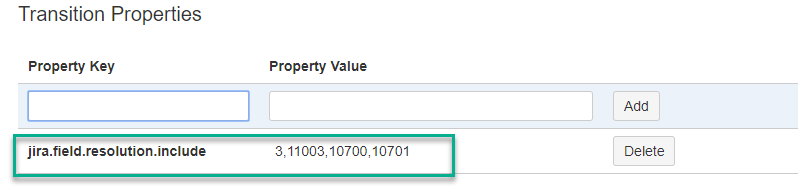
Bei mehreren IDs, müssen diese mit Komma getrennt werden. Dabei dürfen keine Leerzeichen verwendet werden. Siehe Screenshot.
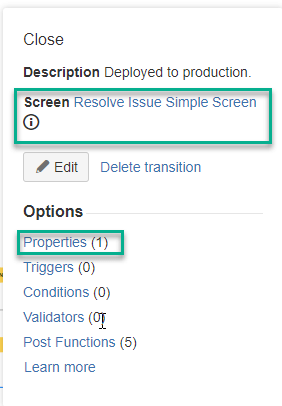
Veröffentlichen Sie den Workflow, den Sie bearbeitet haben.
Ergebnis:
Wie Sie unten sehen können, haben wir eine benutzerdefinierte Liste an Lösungen für Ihren Workflow erstellt, die besser zu Ihrem Bedarf passt, da nur relevante Lösungen ausgewählt werden können.
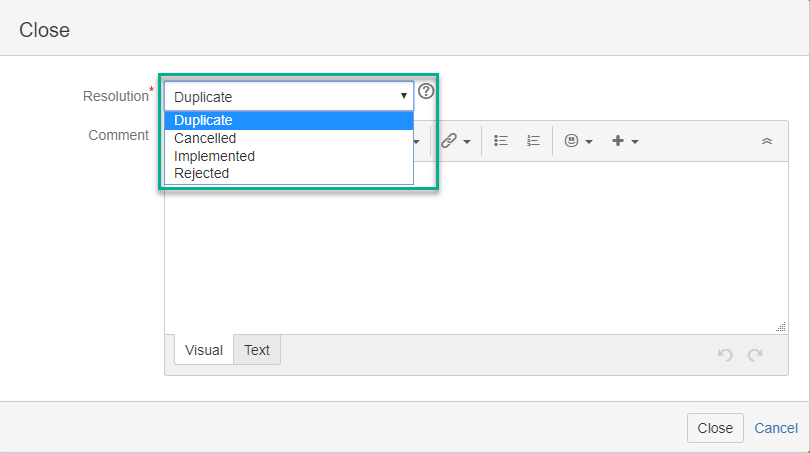
Wir hoffen, das hilft.
Weitere Informationen finden Sie in unseren anderen Artikeln:
- GitHub Enterprise Integration mit Jira: Eine Schritt-für-Schritt Anleitung
- 5 Tipps für erfolgreiches Arbeiten im Home-Office
- CCPA vs. DSGVO: Datenschutzgesetze in Europa und den USA
- Be SAFe, Teil 1: Kernprinzipen und Vorteile des Scaled Agile Framework
- Video Tutorial: JQL Advanced – Erweiterte Suchvorgänge in Jira
Lassen Sie uns in Kontakt bleiben!
Folgen Sie uns auf LinkedIn, Facebook, XING und Twitter und abonnieren Sie unseren Newsletter, um regelmäßig Updates, Tipps und Angebote direkt in Ihr Postfach zu erhalten.
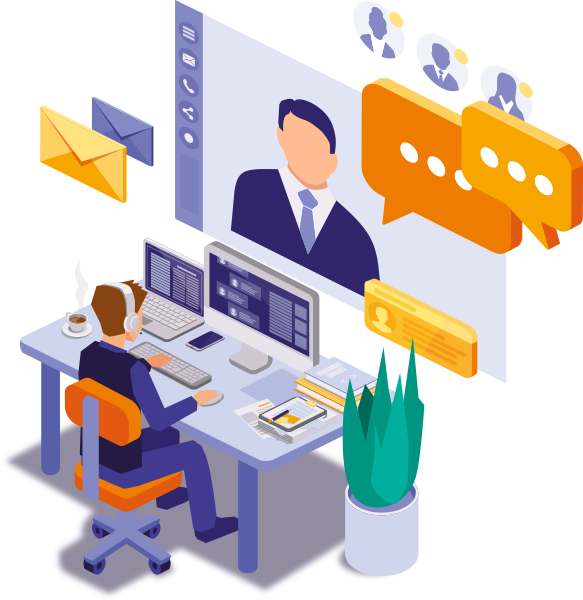

 Gewinnen Sie praktische Einblicke aus Live-Webinaren
Gewinnen Sie praktische Einblicke aus Live-Webinaren